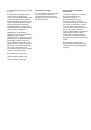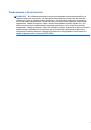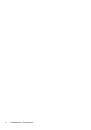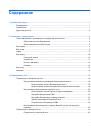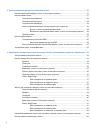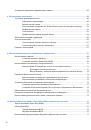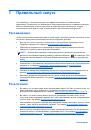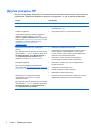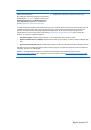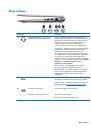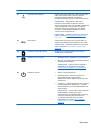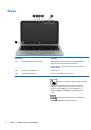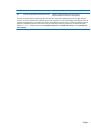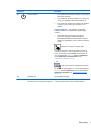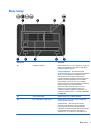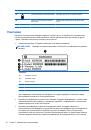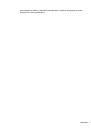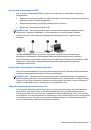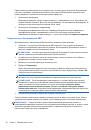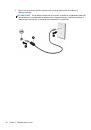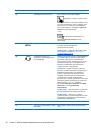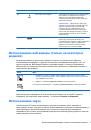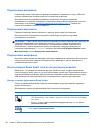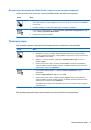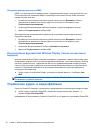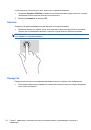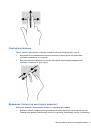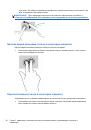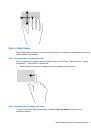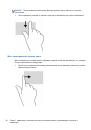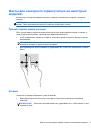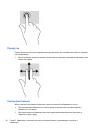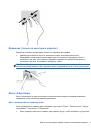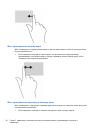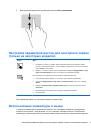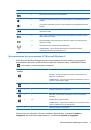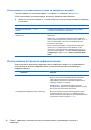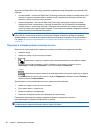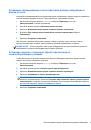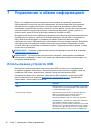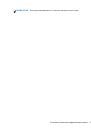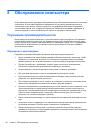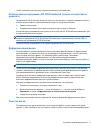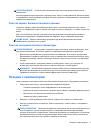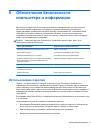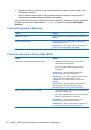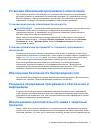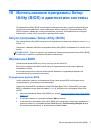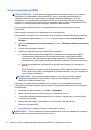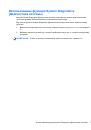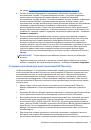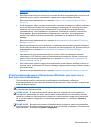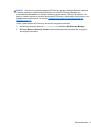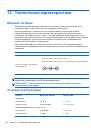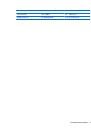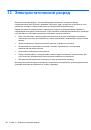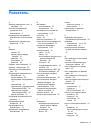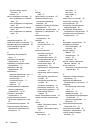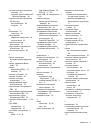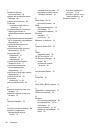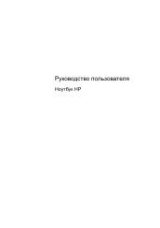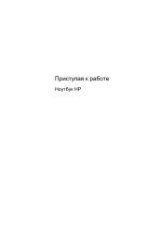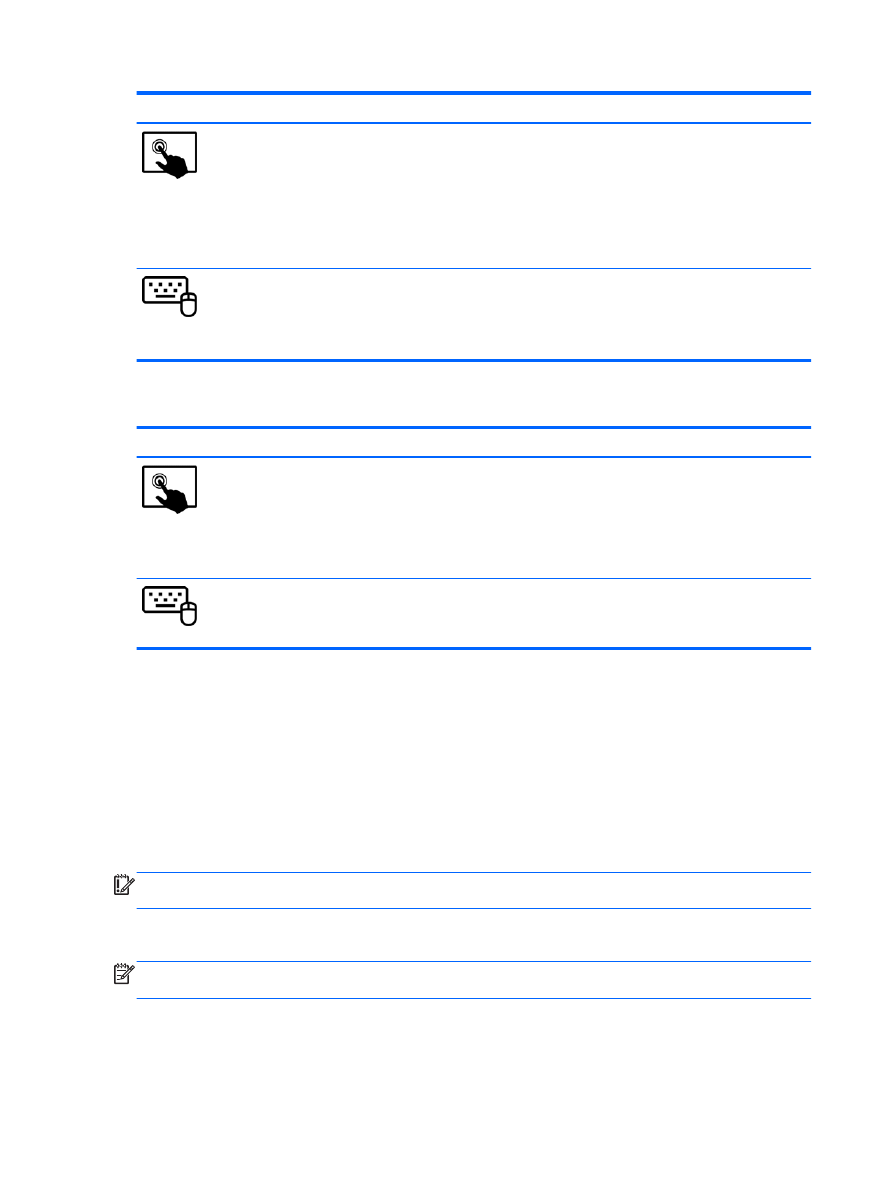
Режим
Шаги
1.
Проведите
в
сторону
от
правого
края
сенсорной
панели
или
сенсорного
экрана
(
только
на
некоторых
моделях
),
чтобы
отобразить
чудо
-
кнопки
,
после
чего
коснитесь
пункта
Поиск
и
поля
поиска
.
2.
Введите
з
и
выберите
Звукозапись
.
3.
Щелкните
Начать
запись
и
говорите
в
микрофон
.
Сохраните
файл
на
рабочем
столе
.
4.
Откройте
мультимедийную
программу
и
воспроизведите
запись
.
1.
На
начальном
экране
введите
з
и
выберите
Звукозапись
.
2.
Щелкните
Начать
запись
и
говорите
в
микрофон
.
Сохраните
файл
на
рабочем
столе
.
3.
Откройте
мультимедийную
программу
и
воспроизведите
запись
.
Чтобы
подтвердить
изменение
параметров
звука
,
выполните
следующие
действия
.
Режим
Шаги
1.
Проведите
в
сторону
от
правого
края
сенсорной
панели
или
сенсорного
экрана
(
только
на
некоторых
моделях
),
чтобы
отобразить
чудо
-
кнопки
,
после
чего
коснитесь
пункта
Поиск
и
поля
поиска
.
2.
Введите
п
и
выберите
Панель
управления
в
списке
приложений
.
3.
Выберите
Оборудование
и
звук
,
а
потом
–
Звук
.
1.
На
начальном
экране
введите
п
и
выберите
Панель
управления
в
списке
приложений
.
2.
Выберите
Оборудование
и
звук
,
а
потом
–
Звук
.
Использование
видео
Компьютер
HP -
это
мощное
видеоустройство
,
позволяющее
просматривать
потоковое
видео
с
любимых
веб
-
сайтов
и
загружать
видео
и
фильмы
для
просмотра
на
компьютере
без
доступа
к
сети
.
Для
лучшего
просмотра
используйте
один
из
видеопортов
на
компьютере
для
подключения
внешнего
монитора
,
проектора
или
телевизора
.
Большинство
компьютеров
имеет
порт
VGA
для
подключения
аналоговых
видеоустройств
.
Некоторые
компьютеры
также
имеют
порт
HDMI
для
подключения
телевизора
или
монитора
высокой
четкости
.
ВАЖНО
!
Убедитесь
,
что
внешнее
устройство
подключено
к
правильному
порту
с
использованием
надлежащего
кабеля
.
Ознакомьтесь
с
инструкциями
производителя
.
Подключение
устройства
HDMI
ПРИМЕЧАНИЕ
.
Для
подключения
устройства
HDMI
требуется
кабель
HDMI,
приобретаемый
отдельно
.
30
Глава
4
Использование
развлекательных
возможностей